![]() 521
521
![]()
![]() 財經資訊
財經資訊
創建雲盤__磁盤_用戶指南_雲服務器 ECS-阿裏雲
您可以從管理控製台購買雲盤(即數據盤),對係統的存儲空間進行擴容。
- 最多可開通 250 塊雲盤。
- 一個實例可以支持最多掛載 4 塊數據盤
- 每塊高效雲盤和 SSD 雲盤最大支持 32TB 容量;每塊普通雲盤最大支持 2TB。
如果您想直接使用某個快照作為數據盤盤,請參考用快照創建磁盤。
開通按量付費雲盤,請確保您的賬戶餘額不得少於 100 元。
說明:
- 目前雲服務器 ECS 不支持合並多塊雲盤。雲盤創建後,每塊雲盤都是獨立個體,無法通過格式化將多塊雲盤空間合並到一起。建議您提前做好磁盤數量和容量的規劃。
- 已創建的多塊磁盤,不建議做 LVM 等邏輯卷,因快照針對於獨立的每個磁盤,LVM 創建使用後會導致回滾快照後數據差異。
- 登錄 雲服務器管理控製台。
- 單擊左側導航中的 磁盤。
- 單擊頁麵頂部的地域。然後單擊頁麵右上角的 創建雲盤。
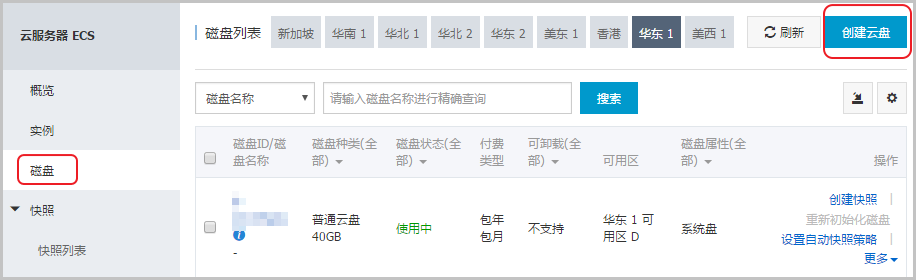
- 選擇雲盤所在的地域。
- 選擇可用區。您也可以選擇 用快照創建磁盤。
注意:購買的雲盤必須與服務器在同一個可用區內才能掛載。雲盤不能跨區域掛載。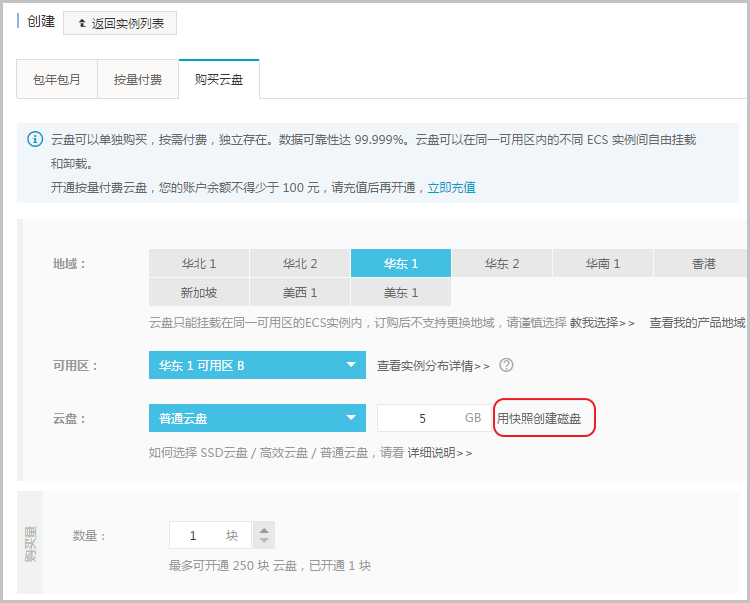
- 選擇雲盤的類型、大小、和數量。然後單擊頁麵右側的 立即購買。
下一步 (Linux)
對於 Linux 係統,購買雲盤之後,您需要進行掛載、分區、格式化、之後才能在係統中看到並使用。
下一步 (Windows)
對於 Windows 係統,購買雲盤之後,您需要進行掛載、格式化之後才能使用。
最後更新:2016-11-23 16:03:50
上一篇: 加入、移出安全組__實例_用戶指南_雲服務器 ECS-阿裏雲
加入、移出安全組__實例_用戶指南_雲服務器 ECS-阿裏雲
下一篇: 用快照創建磁盤__磁盤_用戶指南_雲服務器 ECS-阿裏雲
用快照創建磁盤__磁盤_用戶指南_雲服務器 ECS-阿裏雲
 使用資源示例__示例程序_MapReduce_大數據計算服務-阿裏雲
使用資源示例__示例程序_MapReduce_大數據計算服務-阿裏雲 查看彈性公網 IP 監控信息__監控相關接口_API參考_專有網絡 VPC-阿裏雲
查看彈性公網 IP 監控信息__監控相關接口_API參考_專有網絡 VPC-阿裏雲 7.2 查看DB性能指標和報告__第七章 性能優化和診斷_使用手冊_分析型數據庫-阿裏雲
7.2 查看DB性能指標和報告__第七章 性能優化和診斷_使用手冊_分析型數據庫-阿裏雲 數據編碼方式__公共資源說明_API-Reference_日誌服務-阿裏雲
數據編碼方式__公共資源說明_API-Reference_日誌服務-阿裏雲 提交媒體信息作業__媒體信息接口_API使用手冊_媒體轉碼-阿裏雲
提交媒體信息作業__媒體信息接口_API使用手冊_媒體轉碼-阿裏雲 靜態網站托管__開發人員指南_對象存儲 OSS-阿裏雲
靜態網站托管__開發人員指南_對象存儲 OSS-阿裏雲 Spark 作業配置__作業_用戶指南_E-MapReduce-阿裏雲
Spark 作業配置__作業_用戶指南_E-MapReduce-阿裏雲 實時路況_阿裏雲幫助中心-阿裏雲,領先的雲計算服務提供商
實時路況_阿裏雲幫助中心-阿裏雲,領先的雲計算服務提供商 鏡像複製FAQ__ECS常見問題_產品使用問題_雲服務器 ECS-阿裏雲
鏡像複製FAQ__ECS常見問題_產品使用問題_雲服務器 ECS-阿裏雲 AttachPolicyToRole__授權策略管理接口_RAM API文檔_訪問控製-阿裏雲
AttachPolicyToRole__授權策略管理接口_RAM API文檔_訪問控製-阿裏雲
相關內容
 常見錯誤說明__附錄_大數據計算服務-阿裏雲
常見錯誤說明__附錄_大數據計算服務-阿裏雲 發送短信接口__API使用手冊_短信服務-阿裏雲
發送短信接口__API使用手冊_短信服務-阿裏雲 接口文檔__Android_安全組件教程_移動安全-阿裏雲
接口文檔__Android_安全組件教程_移動安全-阿裏雲 運營商錯誤碼(聯通)__常見問題_短信服務-阿裏雲
運營商錯誤碼(聯通)__常見問題_短信服務-阿裏雲 設置短信模板__使用手冊_短信服務-阿裏雲
設置短信模板__使用手冊_短信服務-阿裏雲 OSS 權限問題及排查__常見錯誤及排除_最佳實踐_對象存儲 OSS-阿裏雲
OSS 權限問題及排查__常見錯誤及排除_最佳實踐_對象存儲 OSS-阿裏雲 消息通知__操作指南_批量計算-阿裏雲
消息通知__操作指南_批量計算-阿裏雲 設備端快速接入(MQTT)__快速開始_阿裏雲物聯網套件-阿裏雲
設備端快速接入(MQTT)__快速開始_阿裏雲物聯網套件-阿裏雲 查詢API調用流量數據__API管理相關接口_API_API 網關-阿裏雲
查詢API調用流量數據__API管理相關接口_API_API 網關-阿裏雲 使用STS訪問__JavaScript-SDK_SDK 參考_對象存儲 OSS-阿裏雲
使用STS訪問__JavaScript-SDK_SDK 參考_對象存儲 OSS-阿裏雲